डिफ़ॉल्ट रूप से आउटलुक HTML स्वरूपित ईमेल में छवियों को अवरुद्ध करेगा जब तक आप उन्हें डाउनलोड करने की अनुमति नहीं देते हैं। यह संभव दुर्भावनापूर्ण कोड के कारण है जिसे शामिल किया जा सकता है। यहां बताया गया है कि हमेशा विश्वसनीय प्रेषकों की छवियों को कैसे स्वीकार किया जाए।
जब आपको पहली बार एक HTML ईमेल मिलता है जिसमें चित्र या चित्र होते हैं, तो आपको संदेश के शीर्ष पर एक पीला सुरक्षा संदेश दिखाई देगा।
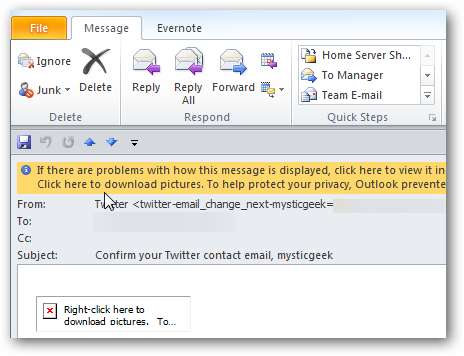
छवियों को एक बार डाउनलोड करने के लिए, संदेश पर राइट-क्लिक करें और चुनें चित्र डाउनलोड करें .
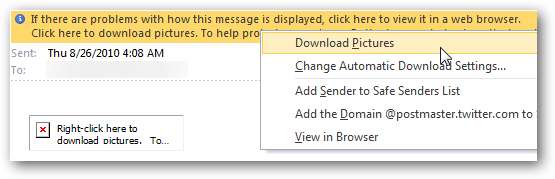
उसके बाद ईमेल के लिए चित्रों को प्रदर्शित किया जाएगा, जहां इस मामले में यह ट्विटर लोगो है।
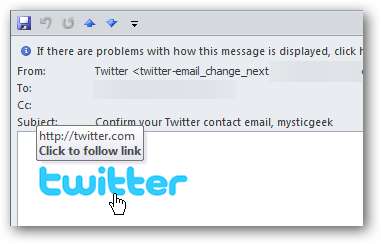
यदि आप हमेशा छवियों को प्रदर्शित करने के लिए किसी विशिष्ट प्रेषक से चित्र चाहते हैं, तो चयन करें सुरक्षित प्रेषकों की सूची में जो भी @ डोमेन @ जोड़ें । इस तरह उस प्रेषक के भविष्य के सभी संदेश अपने आप प्रदर्शित हो जाएंगे।
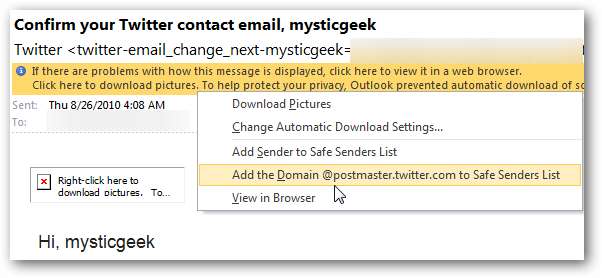
यदि आप Change Automatic Download Settings पर क्लिक करते हैं, तो Trust Center खुल जाएगा और आप वहां से नियमों को ठीक कर सकते हैं।

निश्चित रूप से आप अपने सर्वश्रेष्ठ निर्णय का उपयोग करना चाहते हैं जब हमेशा छवियों की अनुमति होती है। लेकिन अगर आपको न्यूज़लेटर्स Microsoft से या हमारे यहाँ How-To Geek से मिल रहे हैं, तो आप आश्वस्त हो सकते हैं कि उनमें कोई दुर्भावनापूर्ण कोड नहीं है। इस तरह आपको हर बार चित्रों को डाउनलोड करने का अतिरिक्त कदम नहीं उठाना पड़ेगा।
बेशक, शायद आप नहीं चाहते कि चित्र डाउनलोड हों ताकि ईमेल तेज़ी से खुले और आप सीधे प्रेषक की वेबसाइट पर जाने के लिए लिंक पर क्लिक कर सकें।







